Como corrigir um erro ao baixar anexos de uma mensagem multimídia
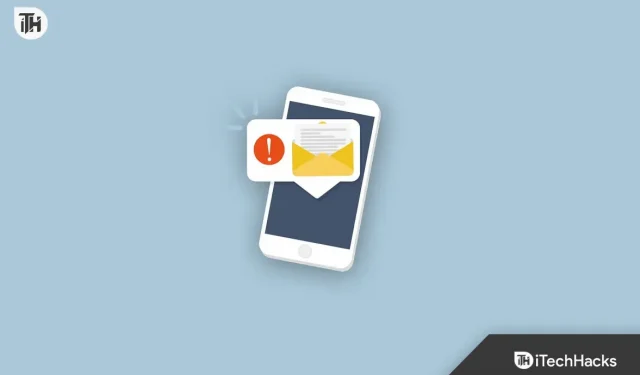
Você está enfrentando problemas para baixar MMS em seu dispositivo Android e acaba não conseguindo baixar anexos de uma mensagem multimídia ? Em caso afirmativo, você não é o único com esse problema.
Mensagens de texto e MMS usam a mesma tecnologia. Ao enviar diferentes mídias por meio de mensagens de texto, você pode compartilhar facilmente diferentes tipos de conteúdo. Arquivos como contatos telefônicos, arquivos de áudio e vídeo e imagens são apenas alguns exemplos.
Praticamente não há usuários que não possam baixar mensagens MMS. Vários tipos de motivos podem causar esse problema. Este artigo nos ensinará como corrigir se você não conseguir baixar anexos de serviços de mensagens multimídia. Então vamos ao guia.
Contente:
- 1 Por que recebo o erro “Falha ao baixar anexos de mensagem multimídia”?
- 2 Consertar Falha ao baixar anexos de mensagem multimídia
- 2.1 Reiniciar o telefone Android
- 2.2 Mudando para dados móveis
- 2.3 Ativando e desativando o modo de voo
- 2.4 Alternar para outro aplicativo de mensagens
- 2.5 Desativando a opção de extração automática automática
- 2.6 Ativar download automático de mensagens multimídia
- 2.7 Limpar o cache do aplicativo MMS
- 3 Perguntas Frequentes – Perguntas Frequentes
Por que recebo o erro “Falha ao baixar anexos de mensagem multimídia”?
Se a chamada Wi-Fi estiver desativada em seu telefone, você receberá o erro “ Falha ao baixar anexos de mensagem multimídia”. Usando esta opção, você pode usar uma conexão Wi-Fi em vez de uma conexão celular para enviar mensagens de texto e fazer chamadas de vídeo.
Seu provedor de rede também pode estar causando esse erro, então tente usar um cartão SIM diferente. Você pode ter um cache de serviço MMS corrompido em seu telefone se o erro vier de seu telefone. Também é possível que as configurações de APN estejam incorretas.
Além disso, o erro pode estar relacionado apenas ao aplicativo de mensagens que você está usando. Embora possa haver muitos fatores por trás do erro, corrigi-lo não deve ser tão difícil. Você pode corrigir esse erro observando algumas das opções listadas abaixo.
Consertar Falha ao baixar anexos de mensagem multimídia
Para dispositivos Android que não podem baixar arquivos de mensagens multimídia (MMS), a mensagem de erro diz: “Falha ao baixar anexo de mensagem multimídia.”Tente mais tarde.
Reiniciar o telefone Android
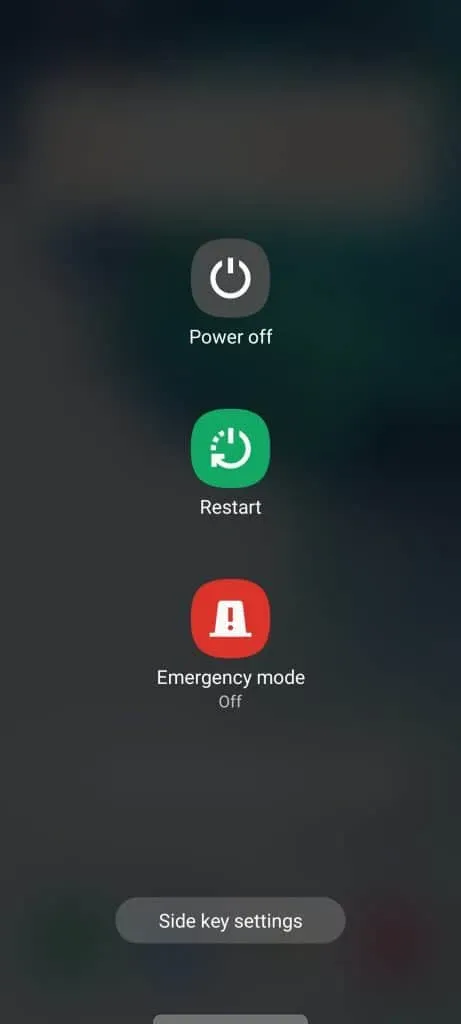
Como primeira etapa, é recomendável reiniciar o telefone. Muitos problemas menores podem ser resolvidos reiniciando o telefone enquanto ele fecha todos os aplicativos e os carrega novamente. Se você deseja reiniciar o telefone, siga estas etapas:
- Mantenha pressionado o botão liga / desliga por alguns segundos
- Você verá o menu de opções de energia
- Clique no botão reiniciar
Depois de reiniciar o telefone, o erro deve desaparecer automaticamente. Caso contrário, tente essas correções.
Mudando para dados móveis
Se as chamadas Wi-Fi tiverem sido desativadas, pode ocorrer um erro. Não é possível fazer download de anexos MMS se esta opção não estiver ativada, portanto, certifique-se de que esta configuração esteja ativada. Há uma chance de que essa correção não funcione se você tiver um telefone de operadora diferente.
Enquanto a maioria dos telefones celulares usa redes celulares para fazer chamadas e enviar mensagens de texto, telefones de outras operadoras usam Wi-Fi para realizar a mesma função. Isso pode não importar se você habilitar chamadas Wi-Fi em um telefone que não seja da operadora. Em seguida, siga estas etapas para resolver o problema de download de anexos de uma mensagem multimídia:
- No seu telefone, selecione o menu suspenso.
- Você precisa desativar o Wi-Fi.
- Certifique-se de que a transferência de dados está ativada em seu telefone.
- Certifique-se de que o erro foi corrigido.
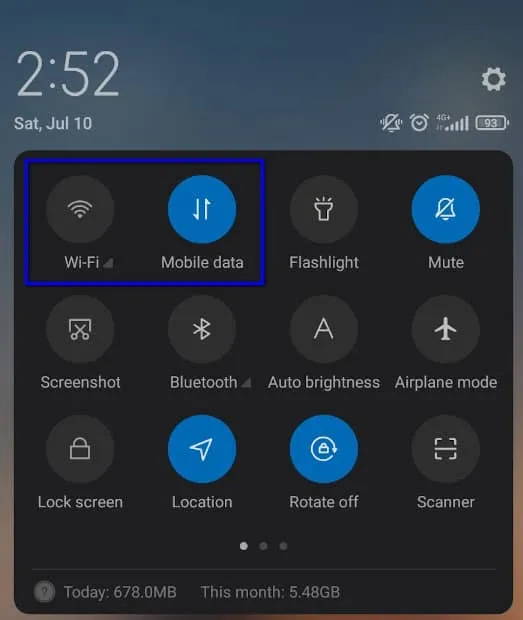
Você também pode tentar alterar o modo de rede nas configurações de rede móvel e baixar novamente o arquivo se a mudança para os dados do telefone não resolver o problema.
Ativar ou desativar o modo avião
Acredita-se que ativar e desativar o modo avião por cerca de 20 a 30 segundos corrige alguns problemas do usuário. O erro pode ser corrigido ativando e desativando o modo avião se o problema for devido a um problema de rede. Para fazer isso, siga estas etapas:
- No seu telefone, selecione o menu suspenso.
- Encontre a opção Modo Avião.
- Se estiver desativado, clique na opção para ativá-lo.
- Você precisa esperar cerca de 20 a 30 segundos.
- Para desativar o modo avião, toque na opção novamente.
- Agora você pode tentar baixar o MMS novamente.
Se estiver com problemas de rede, tente ativar e desativar o modo avião.
Alternar para outro aplicativo de mensagens
Seria melhor baixar outro aplicativo de mensagens e defini-lo como o aplicativo de mensagens padrão se o problema for com seu aplicativo de mensagens. Aqui estão as etapas que você precisa seguir para alterar seu aplicativo de mensagens padrão:
- É hora de baixar o aplicativo.
- Em Configurações > Aplicativos > Configurações padrão do aplicativo, toque na mensagem.
- Selecione o novo aplicativo que você instalou.
- Agora você selecionou este aplicativo como seu aplicativo de mensagens padrão.
Pode ser necessário executar uma reinicialização total do telefone se o problema persistir após seguir todas as sugestões acima.
Desativando a opção de aquisição automática
Para desativar a aquisição automática, vá para configurações e desligue-a se o pop-up continuar aparecendo depois de desbloquear o telefone. Usando esta opção, você pode baixar MMS sem tocá-lo.
Ao fazer isso, você poderá baixar anexos sem clicar em todos eles. Você também pode desativar essa opção seguindo estas etapas; no entanto, pode ser a fonte de seus problemas.
- Para alterar as configurações, abra o aplicativo de mensagens.
- Encontre a opção de pesquisa automática nas configurações.
- Para desativar esta opção, toque no campo se estiver ativado no momento.
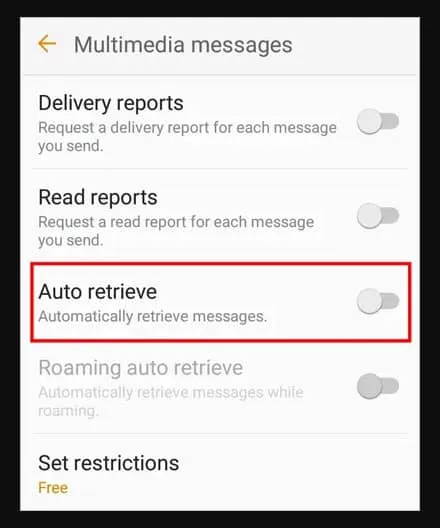
- O problema com o download de anexos de uma mensagem multimídia deve ser resolvido após a desativação do aplicativo e a reinicialização do telefone.
Ativar download automático de mensagens multimídia
Esse problema pode estar relacionado ao fato de seu aplicativo de mensagens não oferecer suporte para download automático (ou recebimento automático) de MMS. Isso pode fazer com que a mensagem de erro desapareça se você habilitar essa opção.
Dependendo do seu aplicativo de mensagens, as instruções podem variar um pouco. Usando o aplicativo de mensagens padrão em seu dispositivo, você precisa:
- Inicie o aplicativo Mensagens.
- Vá para Mais > Configurações .
- Clique em MMS .
- Certifique-se de que a opção “ permitir downloads ”, “ downloads automáticos ” ou algo semelhante esteja habilitada.
Você precisará fazer o seguinte se estiver usando o aplicativo de mensagens do Google:
- Inicie o aplicativo Mensagens.
- Vá para Mais > Configurações .
- Clique em Recursos de bate-papo .
- Certifique-se de que os downloads automáticos de arquivos recebidos por meio de dados móveis estejam ativados.
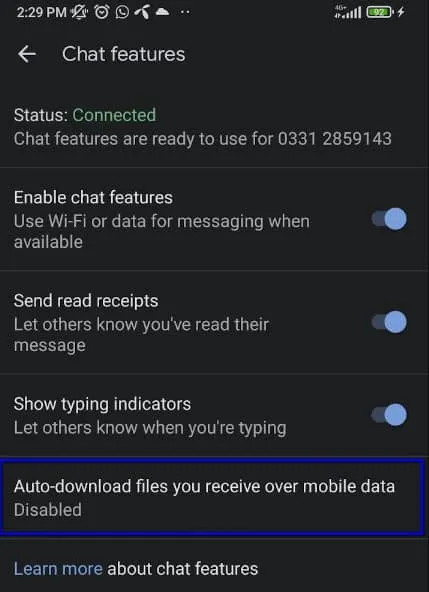
Você pode encontrar uma opção semelhante nas configurações do outro aplicativo de mensagens que estiver usando.
Limpar Cache do Aplicativo MMS
Isso é muito simples e pode resolver o problema de limpar o cache do aplicativo de mensagens:
- Vá para as configurações do seu telefone .
- Encontre aplicativos no menu de configurações.
- Acesse o menu de aplicativos e encontre seu aplicativo de mensagens.
- Na lista de opções, selecione Gerenciamento de aplicativos.
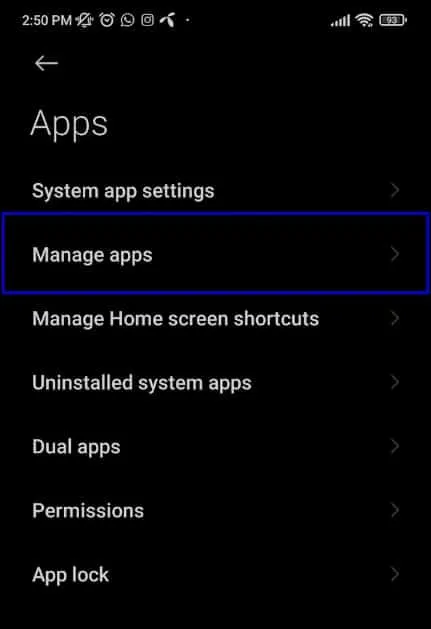
- Clique em Mais .
- Selecione Mostrar sistema/Mostrar todos os aplicativos (ou similar).
- Selecione MmsService na lista de aplicativos.
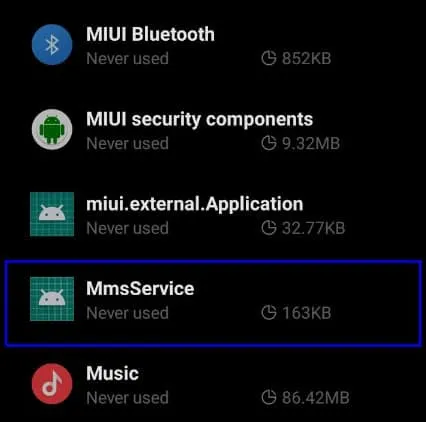
- Se necessário, você precisará confirmar a ação Limpar dados .
- Se necessário, confirme Limpar cache . Em seguida, reinicie seu dispositivo.
Pode ser necessário reiniciar o telefone para verificar se o problema com o download de anexos de uma mensagem multimídia foi resolvido.
Perguntas Frequentes – Perguntas Frequentes
Por que as mensagens MMS não estão sendo enviadas?
Existem vários motivos pelos quais as mensagens MMS podem não ser entregues. Isso geralmente acontece porque o telefone do usuário não é compatível com MMS, pois alguns telefones mais antigos não podem receber ou enviar MMS. Além disso, se a conexão de dados do usuário estiver fraca ou instável, existe o risco de a mensagem não ser enviada.
Além disso, se o arquivo for muito grande, a rede não poderá enviá-lo. A mensagem também não será transmitida se as torres de celular estiverem muito ocupadas ou em manutenção.
Em alguns casos, pode haver um problema de configuração entre os telefones dos usuários ou entre os telefones das operadoras. Por último, mas não menos importante, se uma mensagem MMS não for roteada corretamente para o destinatário, ela pode se perder no trânsito e nunca chegar ao destinatário.
O que são mensagens MMS no Android?
As mensagens enviadas por MMS no Android podem conter anexos multimídia, como fotos, gravações de áudio e vídeos. Seu dispositivo oferece suporte a mensagens de texto e multimídia por dados de celular e Wi-Fi.
Não há suporte universal para mensagens MMS em todos os dispositivos Android; portanto, talvez você não consiga usar esse tipo de mensagem, dependendo da sua operadora de rede. Você pode enviar e receber mensagens MMS para outras operadoras se tiver um serviço da sua operadora de rede. Com o aplicativo de mensagens Android, você pode gerenciar suas preferências relacionadas a mensagens MMS, como enviar uma confirmação de leitura.
Como acessar o MMS nas configurações?
Geralmente, você pode encontrar as configurações de MMS na seção Mensagens ou na seção Aplicativos do menu Configurações. Para encontrar as configurações de MMS, pode ser necessário procurar um item de menu diferente, dependendo do seu dispositivo.
As configurações de MMS geralmente podem ser encontradas acessando o menu Configurações, selecionando Mensagens ou Aplicativos e rolando até encontrar as configurações de MMS. O menu de configurações do MMS permite que você insira as informações necessárias para que o MMS funcione corretamente, incluindo o endereço do gateway MMS da sua operadora.
Enrolar
Então, veja como você pode corrigir facilmente o erro ao carregar um anexo de uma mensagem multimídia. Esperamos que este guia tenha ajudado você. Mas, se precisar de mais informações, deixe um comentário abaixo e nos avise.



Deixe um comentário